Бумага замялась на валике принтера HP Designjet T3500
Задание по ширине точно соответствует загруженному рулону бумаги, но оно приостановлено в ожидании бумаги
Поля устанавливаются разными способами в зависимости от типа файла.
• Для файлов HP-GL/2 и HP RTL поля по умолчанию включаются внутрь изображения, поэтому файл HP-GL/2 и HP RTL шириной 914 мм может быть напечатан с полями на рулоне шириной 914 мм, и задание не будет приостановлено в ожидании бумаги.
• Для файлов другого формата, таких как PostScript, PDF, TIFF и JPEG принтер выносит поля за пределы изображения (во многих случаях эти форматы используются для печати фотографий и других изображений, в которое не включаются поля). Это означает, что чтобы напечатать файл TIFF 914 мм, принтер должен добавить поля, а для чертежа потребуется 925 мм бумаги. Это приведет к постановке задания на удержание, если в принтер загружена бумага шириной 914 мм.
Если необходимо выполнять печать файлов этих форматов без добавления полей за пределами изображения, можно использовать параметр Обрезать содержимое по полям. Этот параметр обеспечит установку полей внутри изображения, поэтому 914-миллиметровое изображение формата TIFF сможет быть напечатано на 914-миллиметровом рулоне без приостановки. Однако, если в границы изображения заранее не включены отступы, часть содержимого может быть обрезана в виде полей.
Если выбрать параметр Точное соответствие формату, задание будет напечатано на бумаги, ширина которой в точности соответствует ширине задания.
Бумага замялась на валике
Когда происходит замятие бумаги, как правило, на передней панели отображается сообщение Возможное замятие бумаги и системная ошибка 81:01 или 86:01.
1. Поднимите сканер.
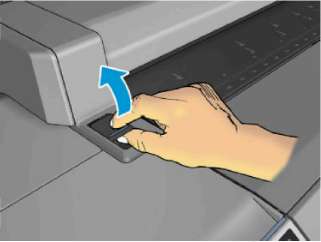

2. Переместите каретку вручную к левому краю принтера, если это возможно.

3. Проверьте путь прохождения бумаги.

4. Обрежьте бумагу ножницами.

5. Откройте крышку рулона.

6. Вручную перемотайте бумагу на рулон.
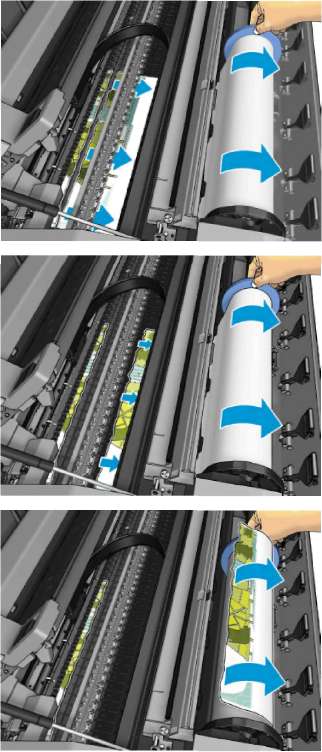
7. Если передний край бумаги неровный, аккуратно подрежьте его ножницами.

8. Извлеките из принтера оставшуюся бумагу.

9. Убедитесь в том, что удалены все фрагменты бумаги.

10. Опустите сканер и закройте крышку рулона.

11. Перезапустите принтер, удержав нажатой в течение нескольких секунд кнопку питания, или выключите и снова включите питание на задней стороне корпуса.
12. Обрежьте передний край бумаги.

13. Загрузите рулон или новый лист, см. раздел Работа с бумагой.
Если в принтере по-прежнему остается бумага, препятствующая нормальной работе, повторите процедуру и аккуратно удалите все обрывки бумаги.
<<<назад
далее>>>
при использовании материалов ссылка на сайт компании awella.ru обязательна
Помогла информация на сайте ? Оставьте отзыв о работе нашей компании ! Это можно сделать в яндекс браузере и это простимулирует работников нашей компании (ответственные получат бонусы), которые собирали ее для вас! Спасибо !
|